Клавишът Caps се поставя несигурно между клавишите Shift и Tab. И двете се използват често. Клавишът Caps също приблизително стои до буквата A. И трите се използват доста често, но същото не може да се каже за клавиша Caps. Ако често случайно натискате клавиша Caps на клавиатурата на Apple, ще разберете за това едва когато започнете да пишете. Captin е безплатно приложение за macOS, което ви дава HUD сигнал и звуков сигнал, когато включите/изключите Caps. Приложението е богато на функции с икона на Dock и икона на лентата с менюта, която показва състоянието на клавиша Caps. Ето как работи.
Изтеглете и инсталирайте Captin. В macOS Sierra ще трябва да отидете в Системните предпочитания, за да го отворите, защото е от неидентифициран разработчик.
След като го стартирате, Captin ще добави бутон към лентата с менюта, който става зелен, когато Caps lock е Включено.
![]()
Той също така ще ви дава HUD сигнал всеки път, когато включите или изключите Caps. Този HUD сигнал ще бъде придружен и от звуков сигнал.
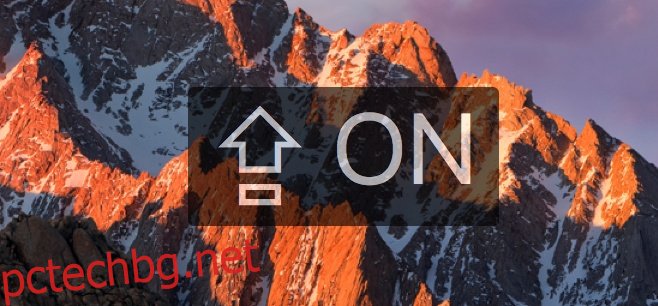
Captin ви позволява да персонализирате цвета, който неговият бутон на лентата с менюта се завърта, за да покаже състоянието Включено на Caps lock. Той също така ви позволява да деактивирате бутона на лентата с менюта и звуковите сигнали от неговите предпочитания. Освен това можете да настроите Captin да се стартира при влизане и да управлявате прозрачността на сигнала на HUD.
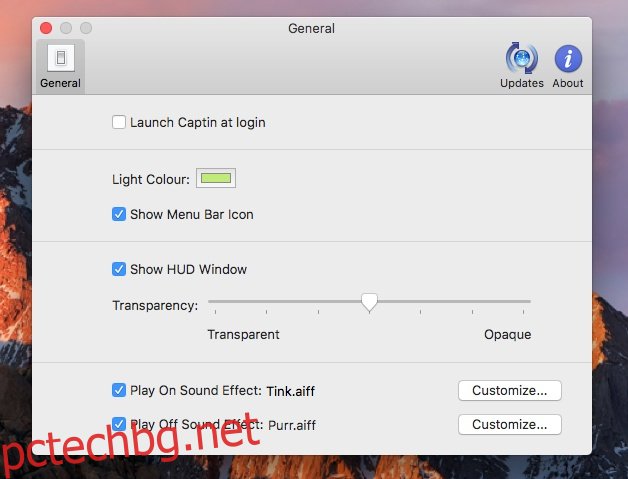
Captin не е просто невероятно полезна програма; също така е много персонализиран. Почти всичко, което може да не ви хареса в приложението, може да бъде изключено или променено. Няма настройка, която ви позволява да зададете колко дълго HUD сигналът остава на екрана ви, но не остава на екрана ви твърде дълго и не прекъсва работния ви процес.
Captin е естетически един от най-добрите начини за получаване на сигнал, когато включите/изключите Caps Lock.
